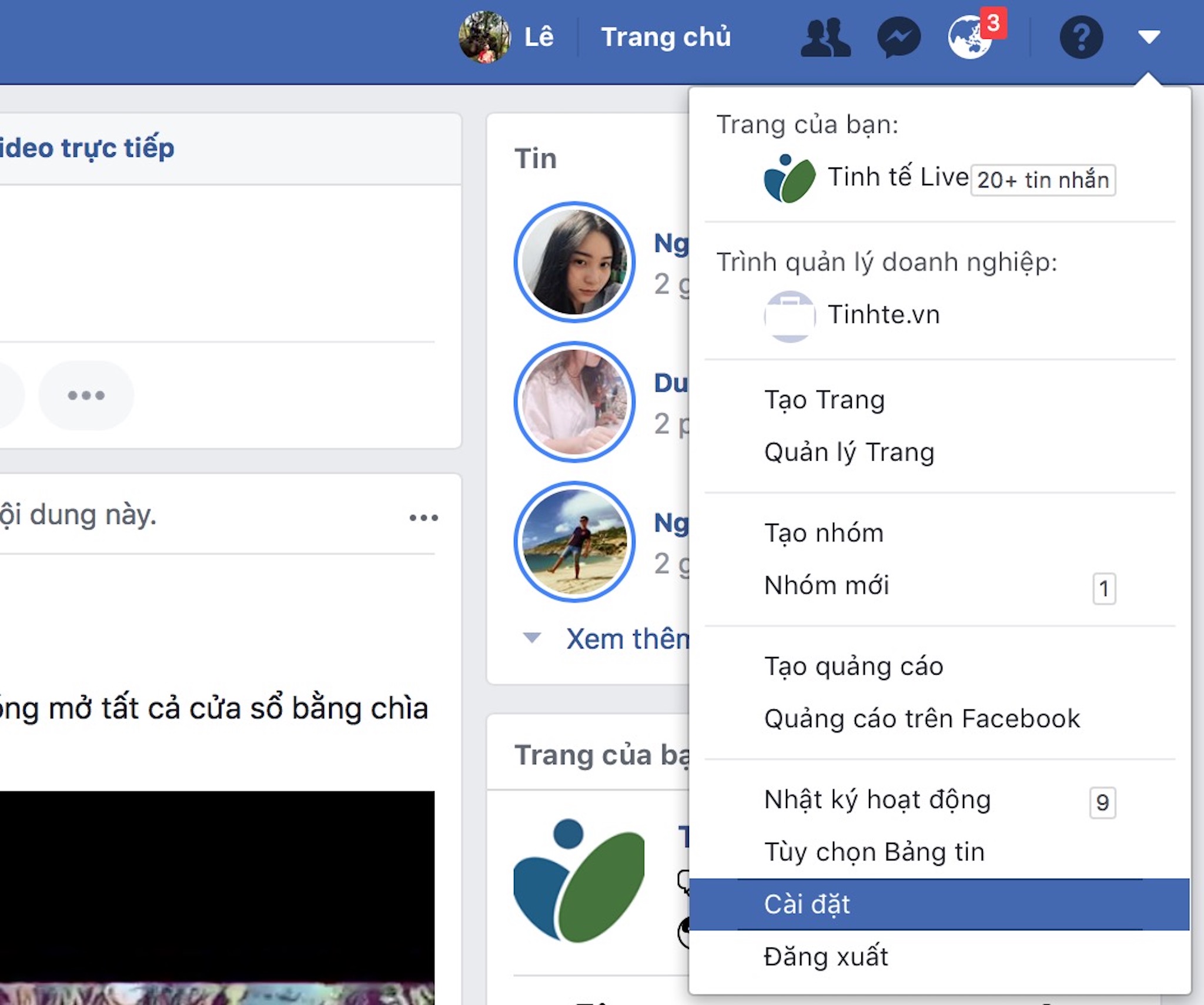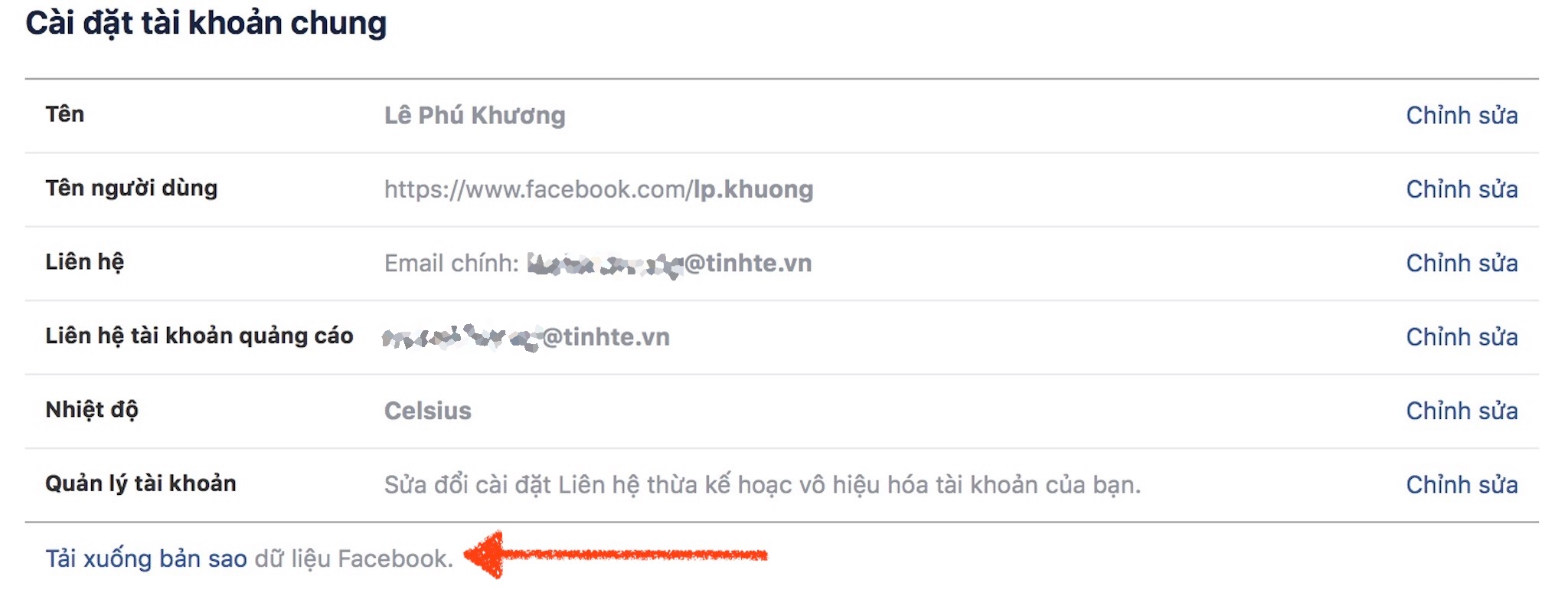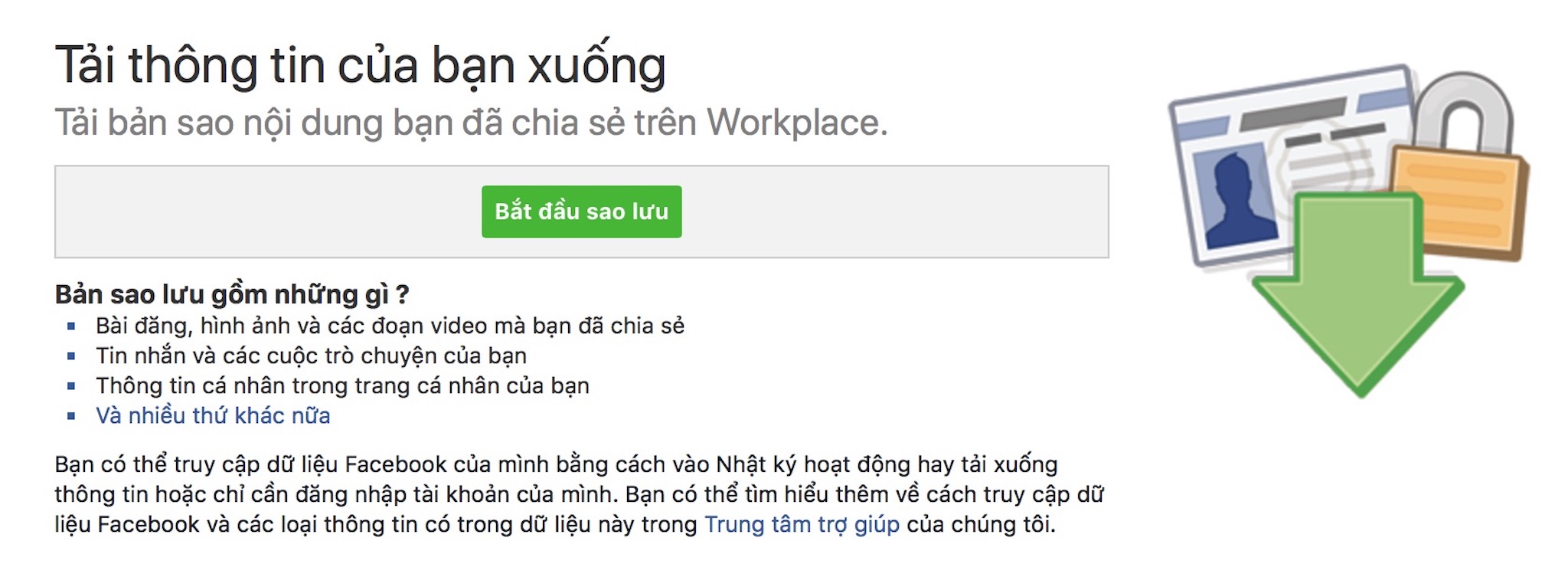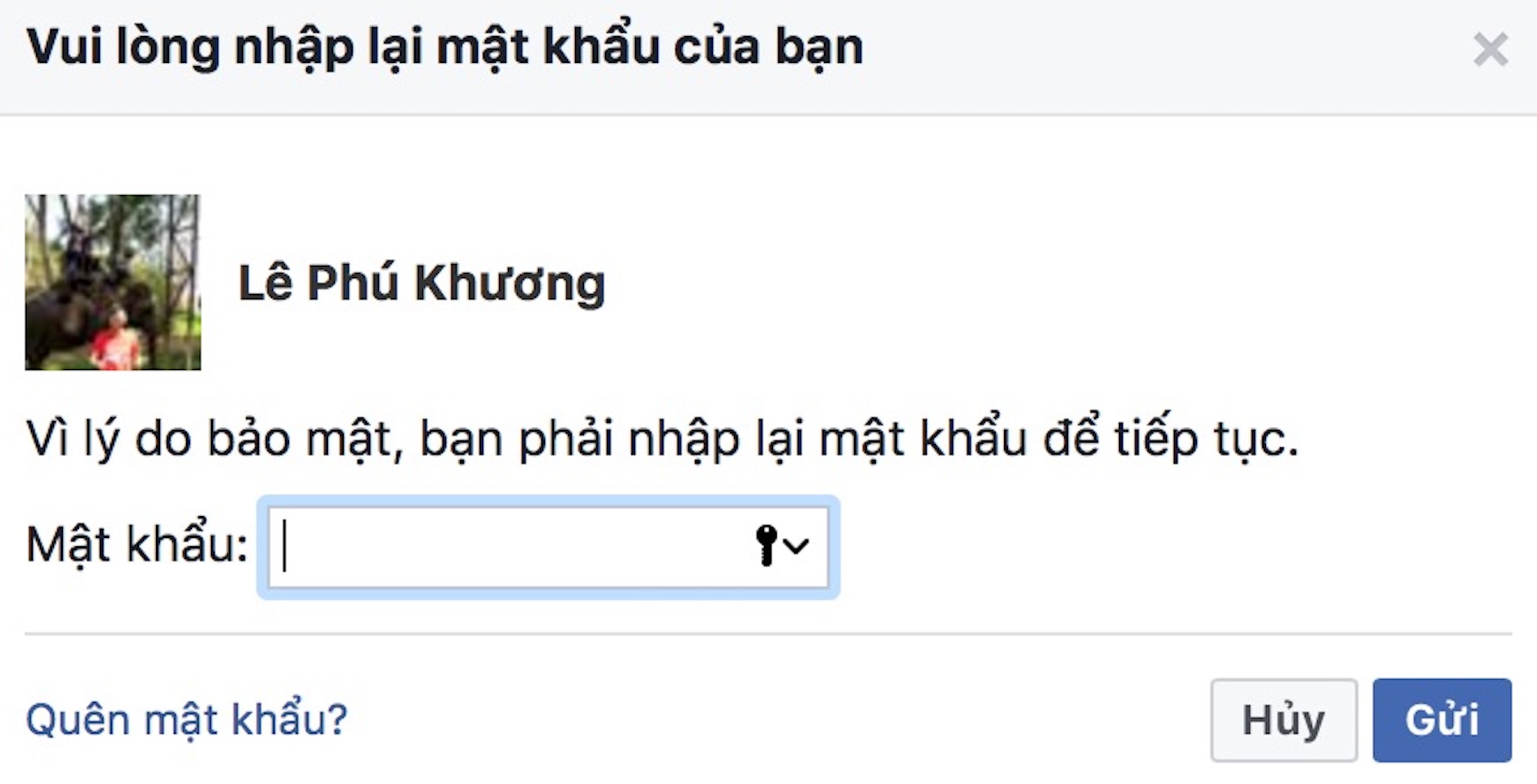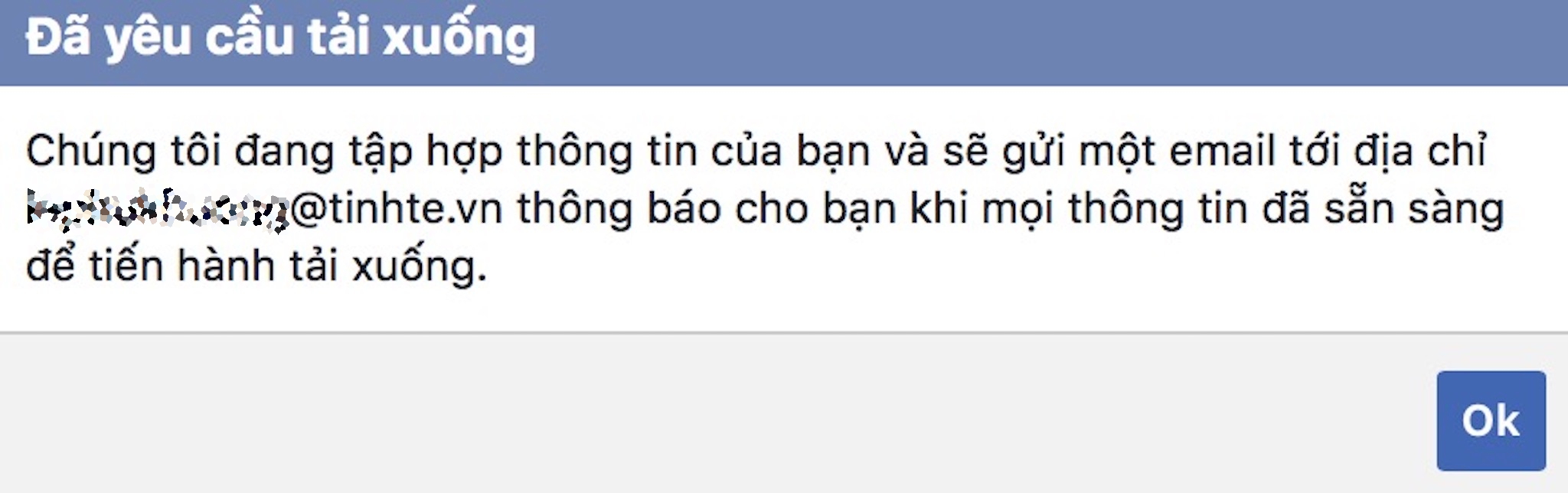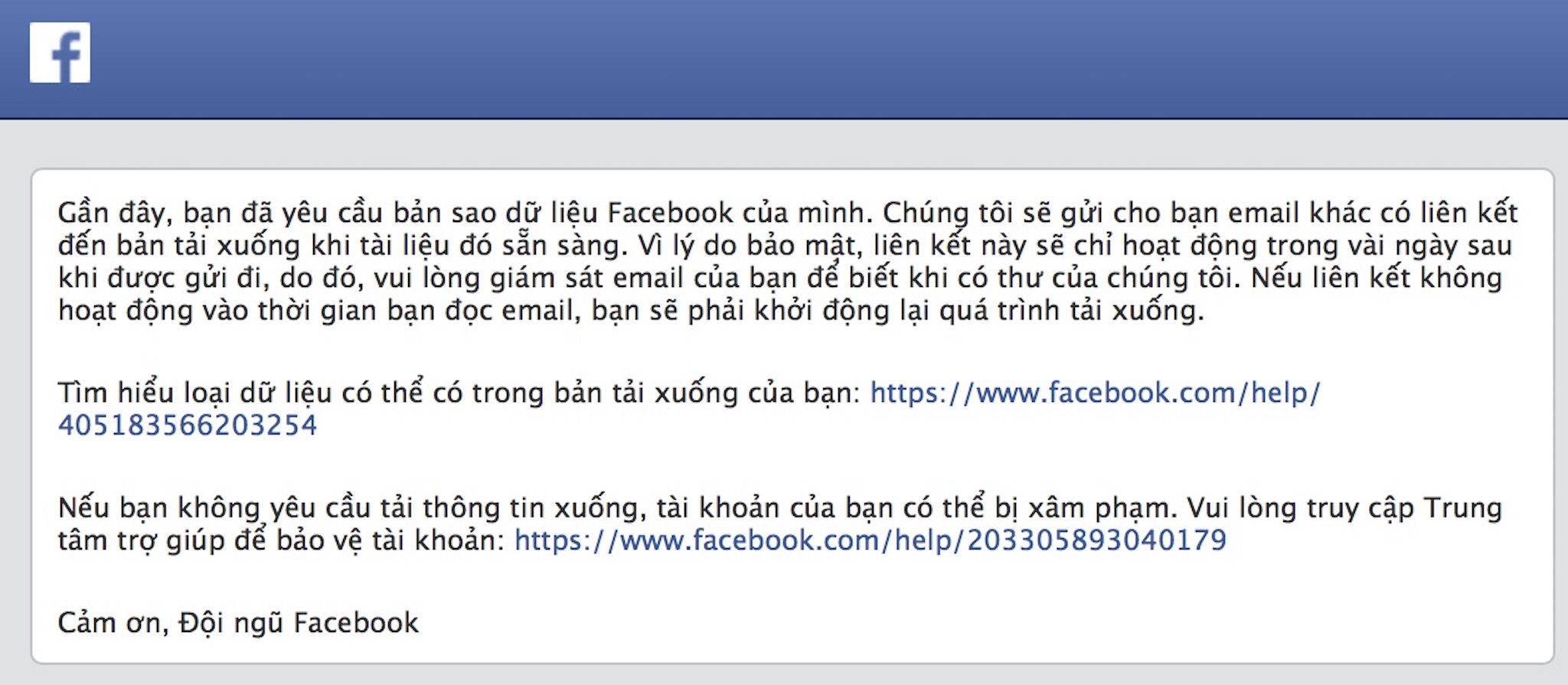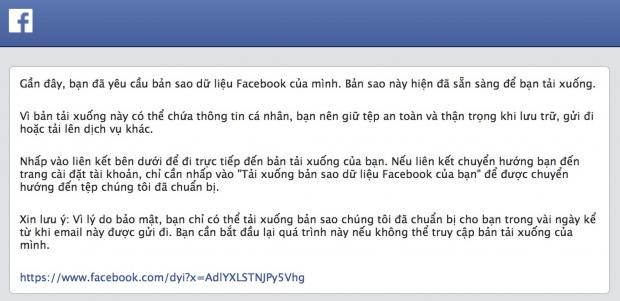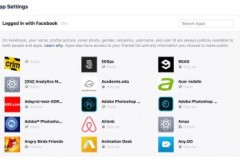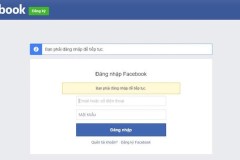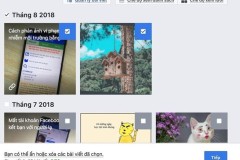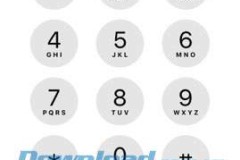Dạo gần đây xảy ra quá nhiều lùm xùm liên quan đến vấn đề thông tin người dùng của Facebook, nên chắc hẳn sẽ có nhiều anh em nhạy cảm với vấn đề bảo mật sẽ không sử dụng mạng xã hội này trong một thời gian nữa, hoặc tạo một tài khoản khác để yên tâm dùng hơn. Tuy nhiên, nếu dùng lâu năm và không muốn mất những dữ liệu về hình ảnh, các post, status,... anh em có thể dễ dàng tải toàn bộ nội dung dữ liệu này về máy tính để làm bản sao với nhiều mục đích khác sau này.
- Danh sách các loại dữ liệu của tài khoản Facebook
![]()
- Đầu tiên, chúng ta vào phần cài đặt tài khoản
![]()
- Mục Tải xuống bản sao dữ liệu Facebook nằm ngay bên dưới cùng của tab đầu tiên
![]()
![]()
- Chúng ta sẽ được yêu cầu điền vào mật khẩu đăng nhập để xác minh bảo mật
![]()
- Facebook sẽ tiến hành chuẩn bị dữ liệu và đường link để anh em tải xuống, quá trình này mất lâu hay mau tuỳ vào lượng dữ liệu trên trang cá nhân của anh em nhiều hay ít, mình tốn khoảng 1 tiếng.
![]()
- Nó sẽ gửi email lần đầu tiên thông báo rằng chúng ta vừa thao tác yêu cầu tải xuống. Anh em nhớ check mail liên kết với Facebook để khi nào xong nó sẽ báo nhé. P/S: Nếu không nhận được mail thì nó bị nằm trong mục Social của Gmail, hoặc trong thùng rác.
![]()
- Sau khi chờ đợi thì Facebook sẽ gửi email thứ hai báo đã chuẩn bị xong, kèm theo với thông báo trên Facebook, việc chúng ta bây giờ chỉ là click vào đường link và tải về thôi.